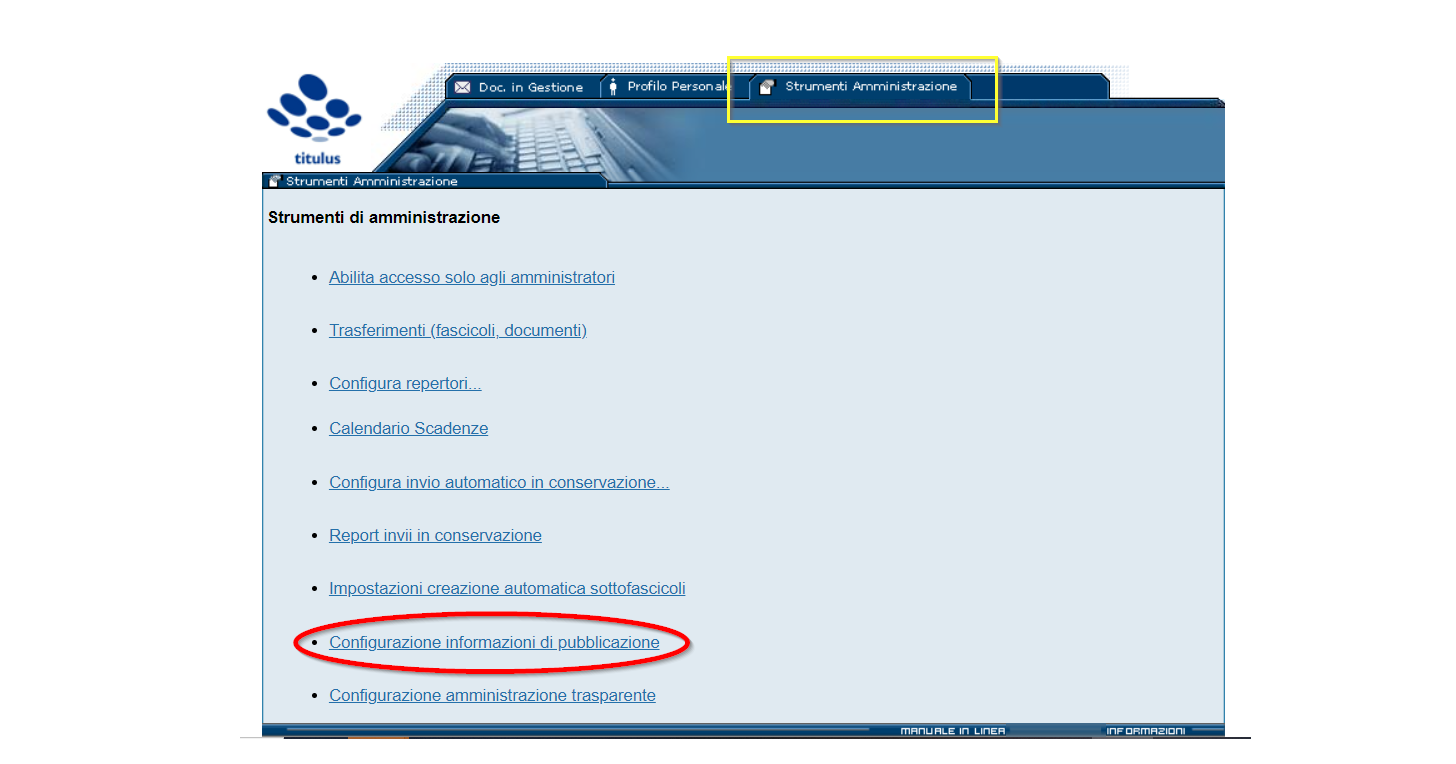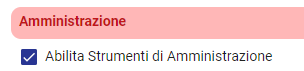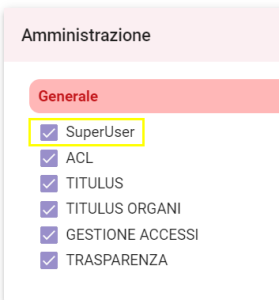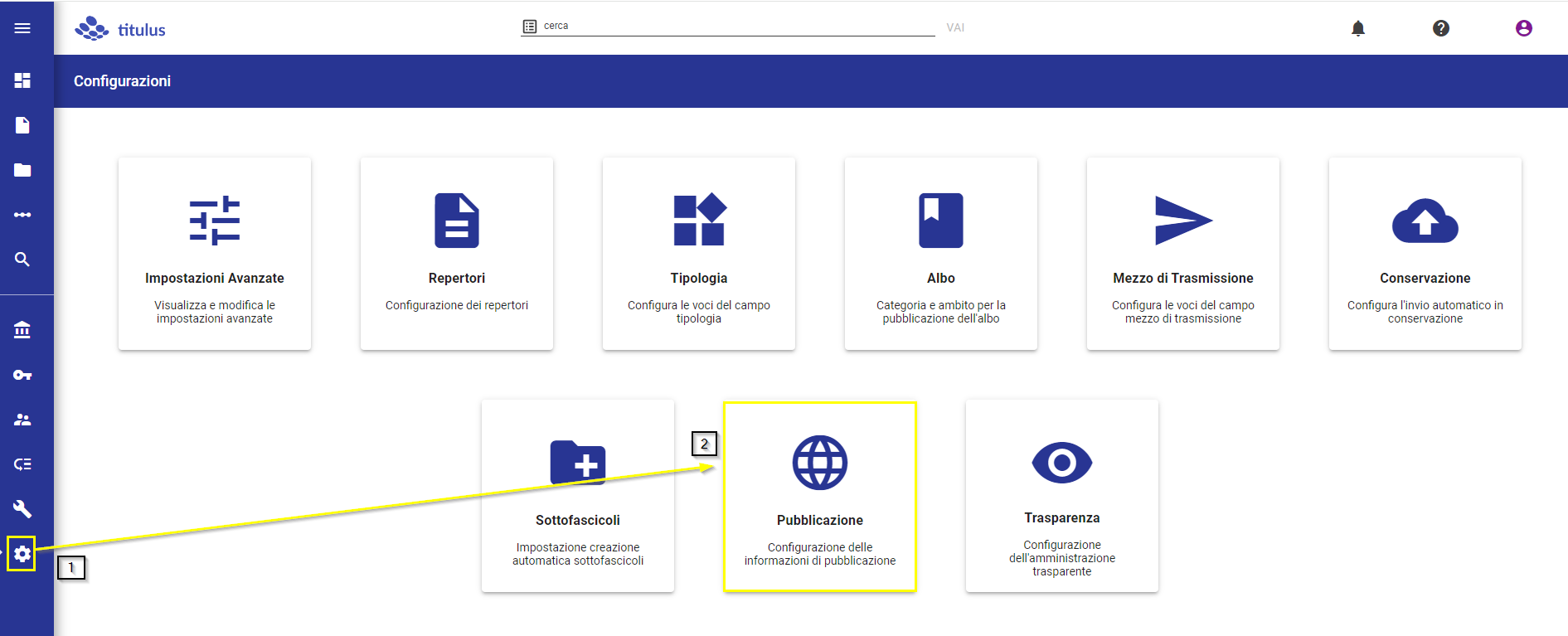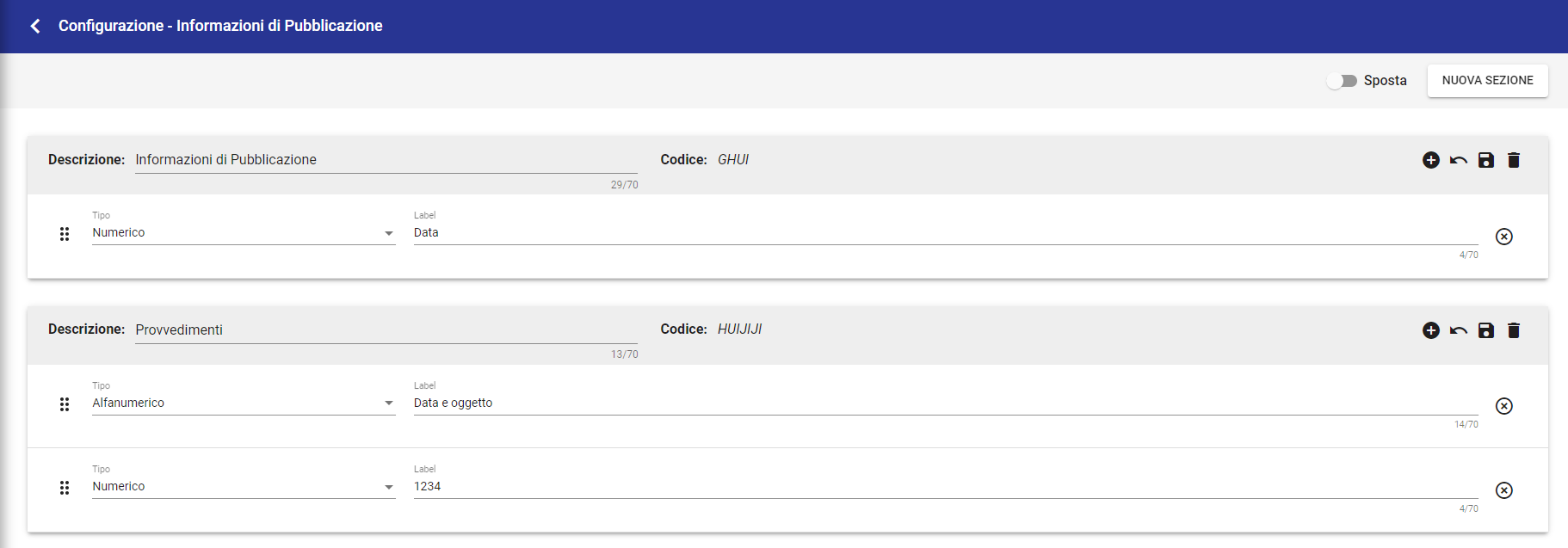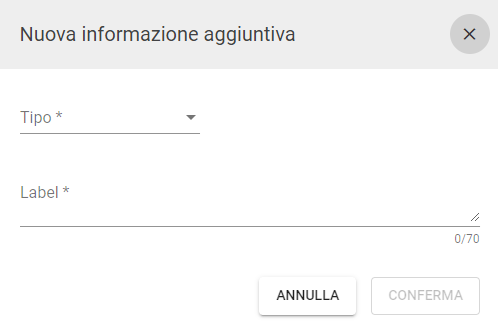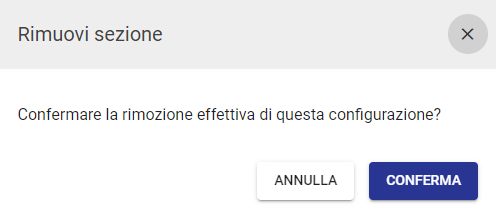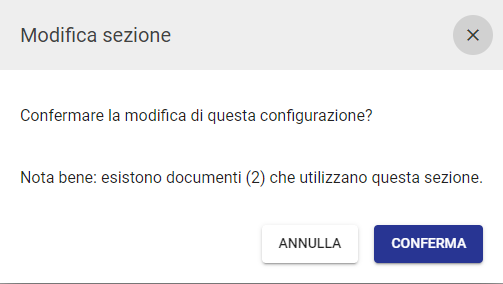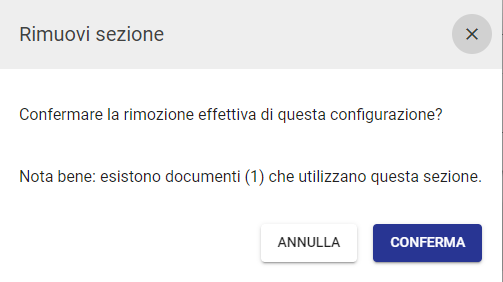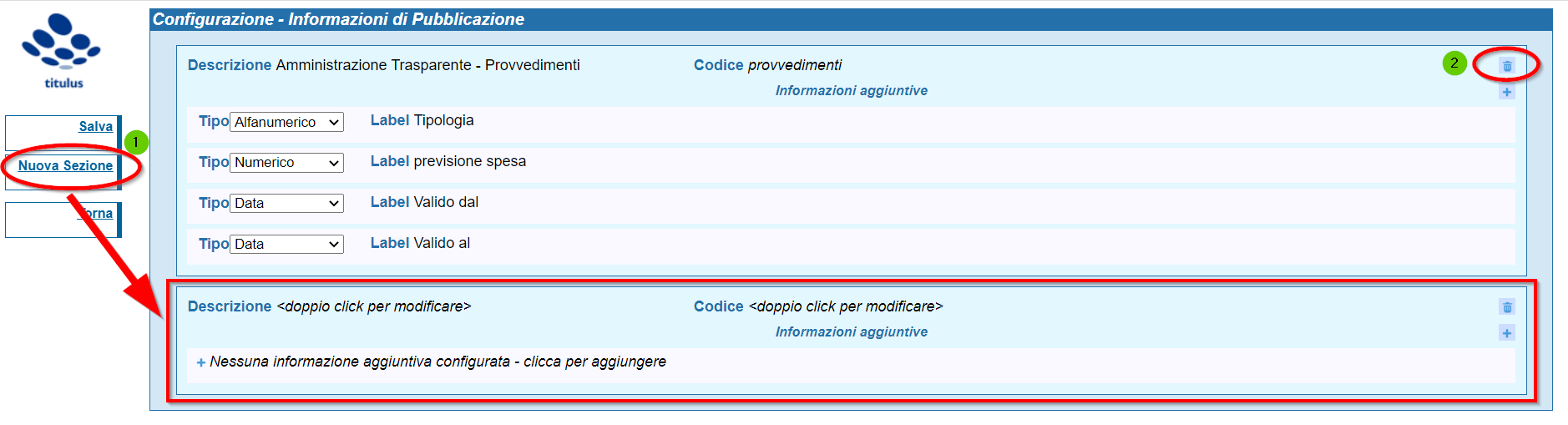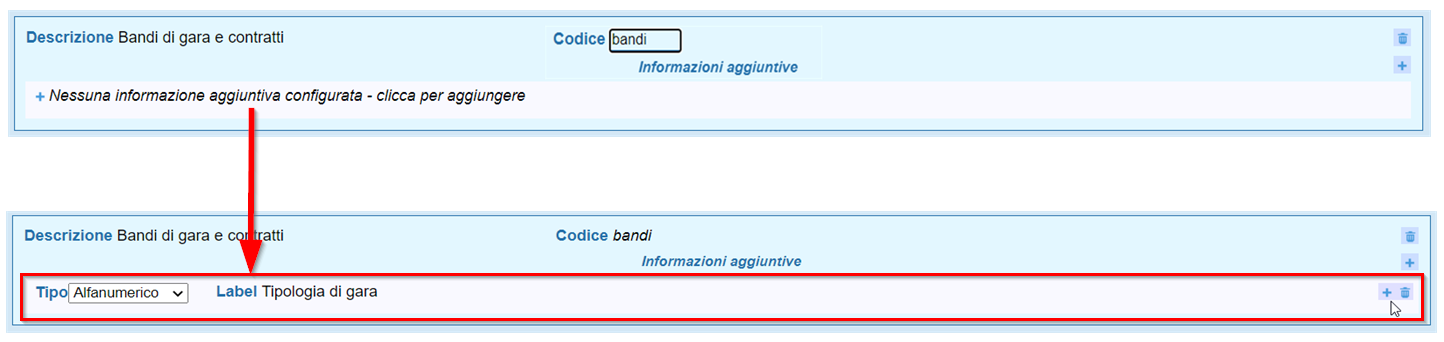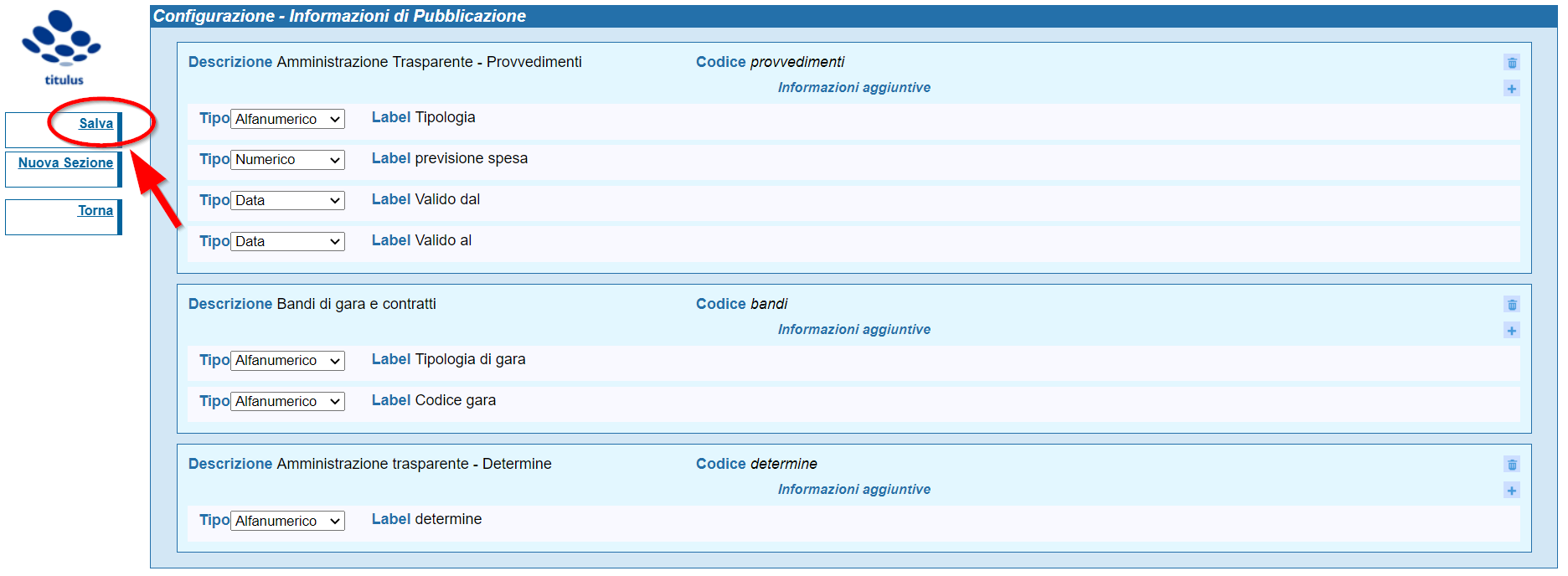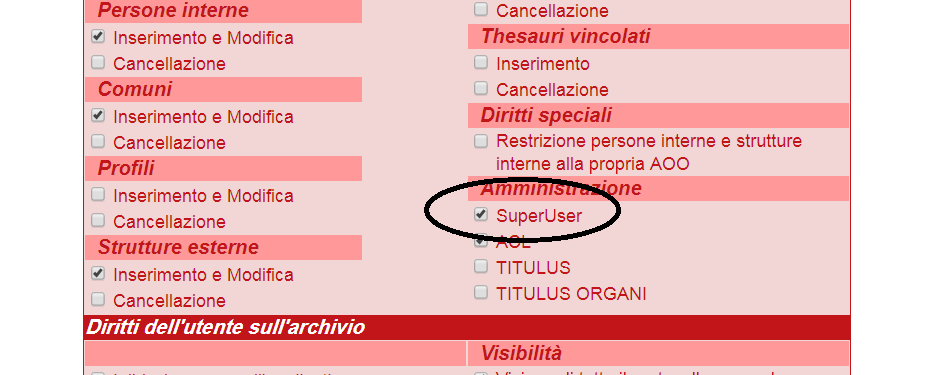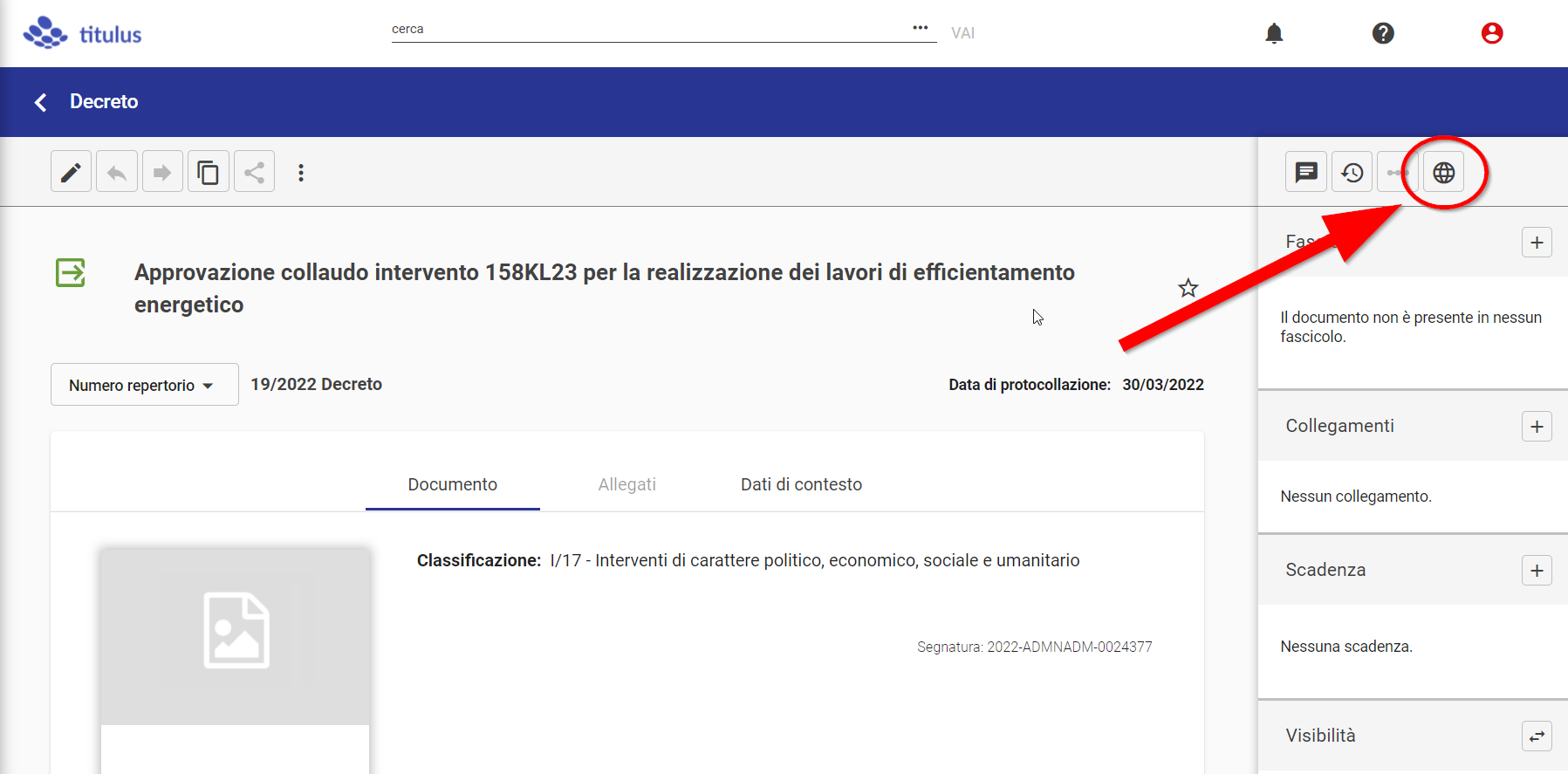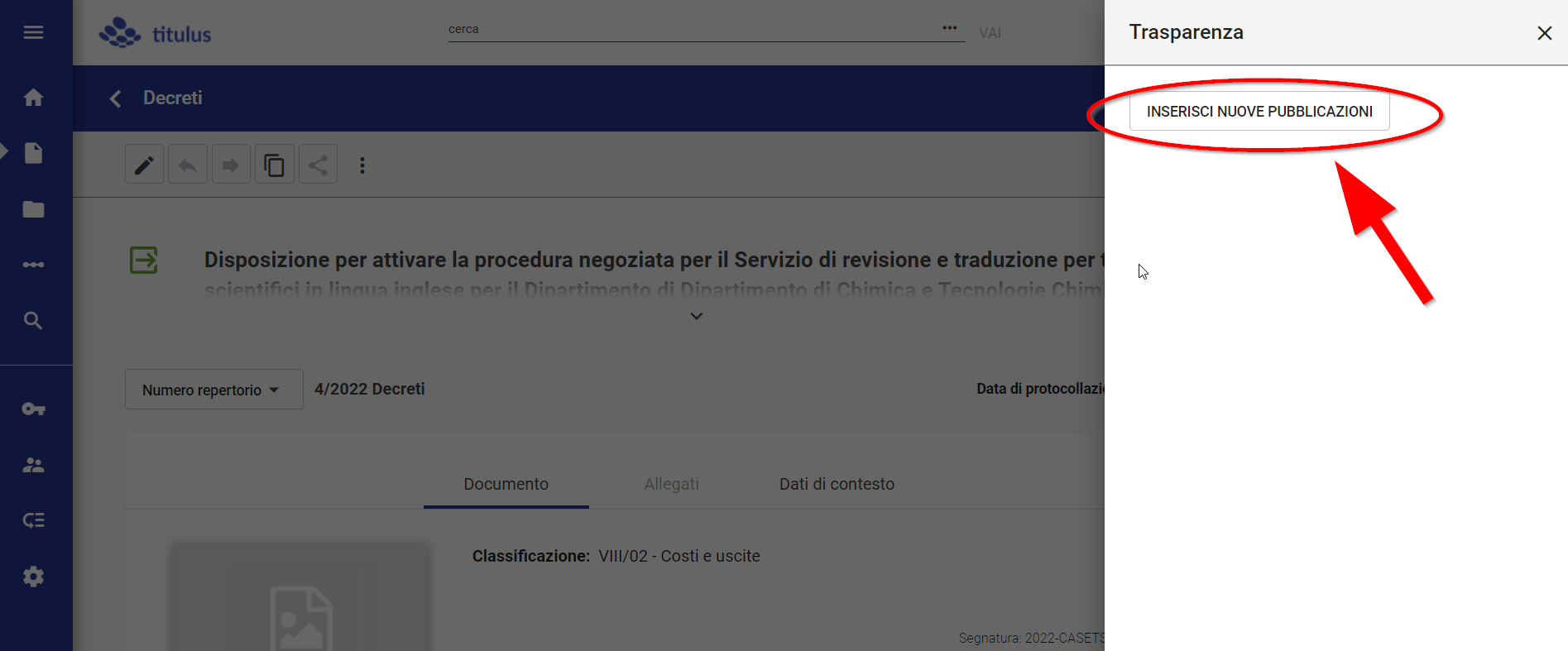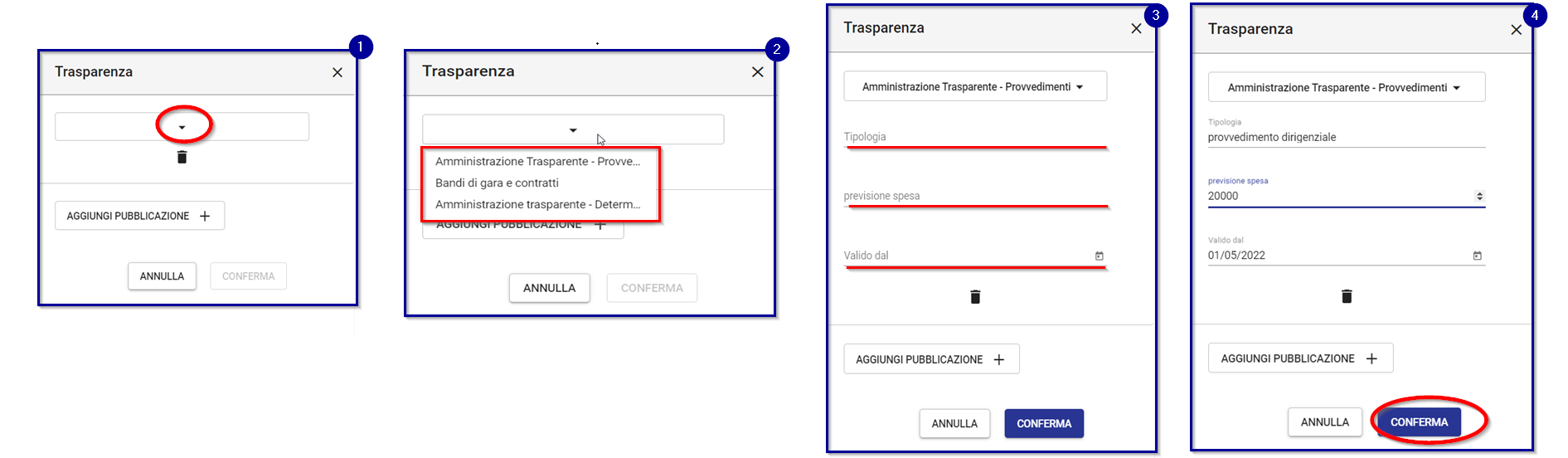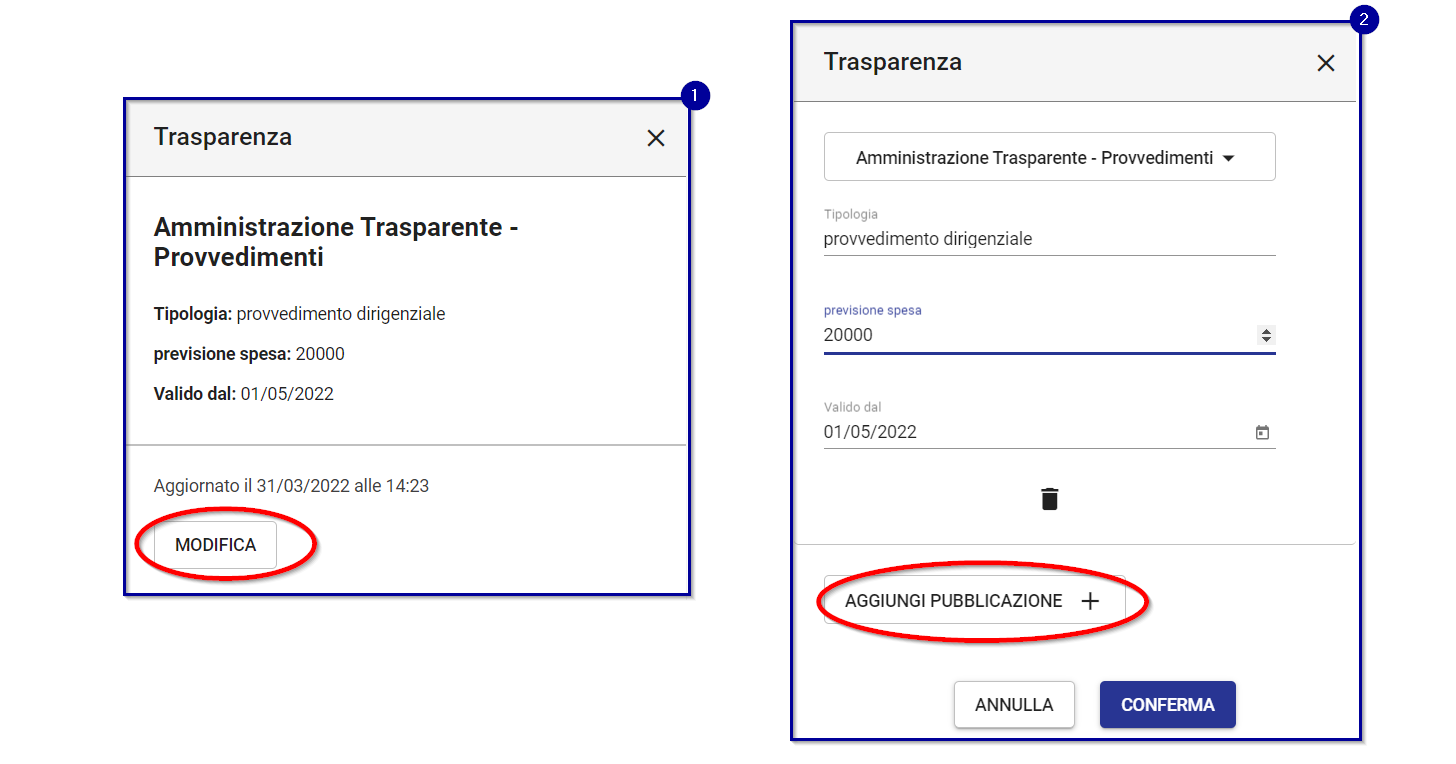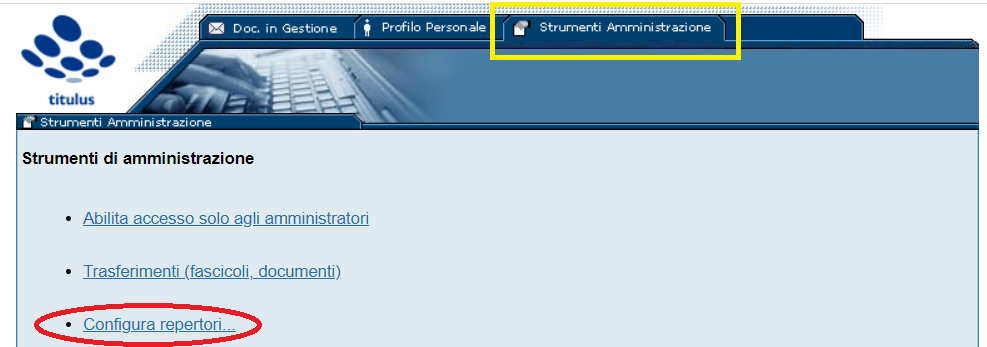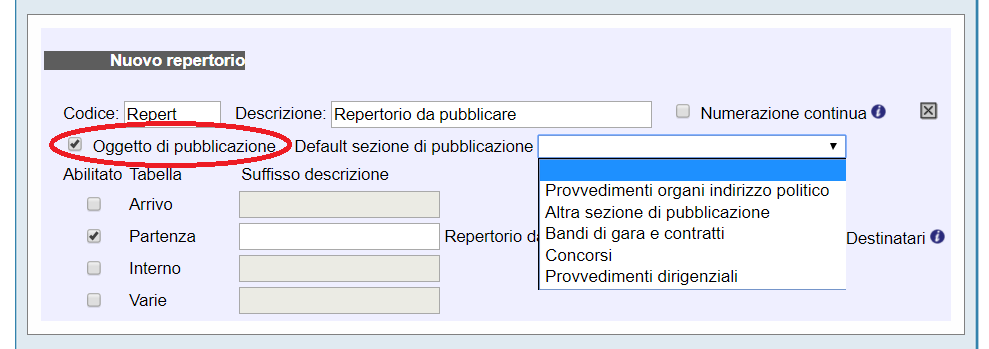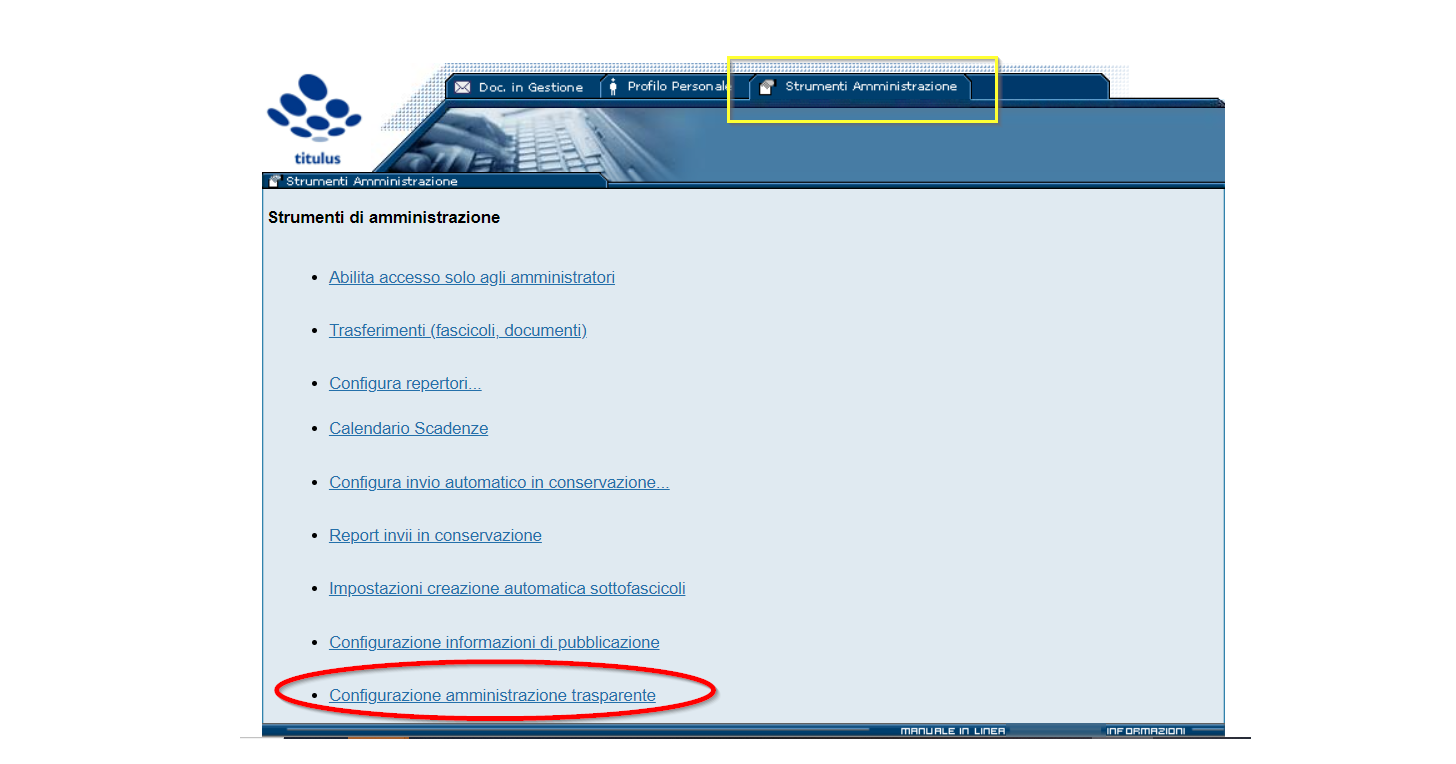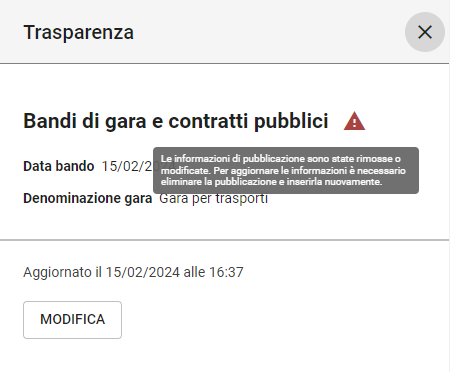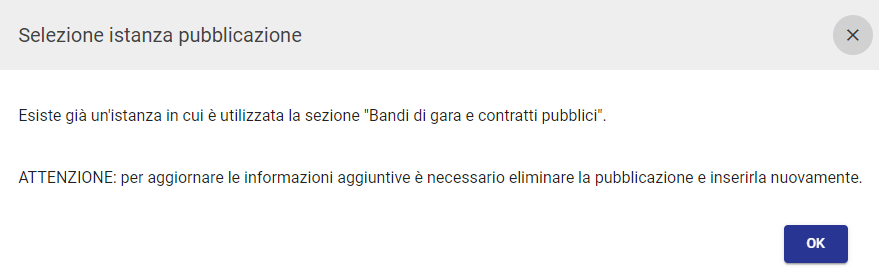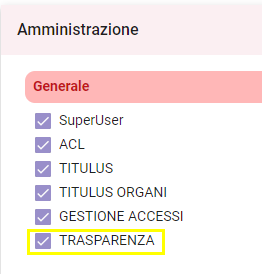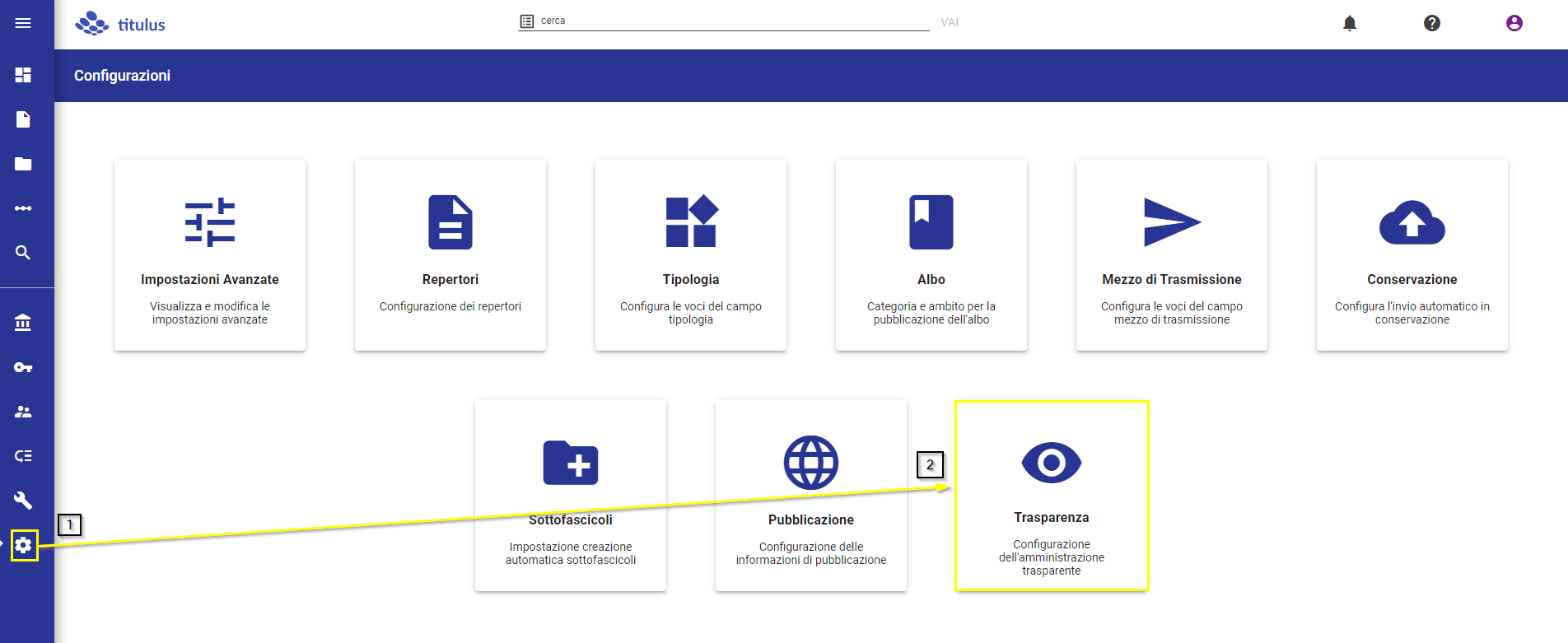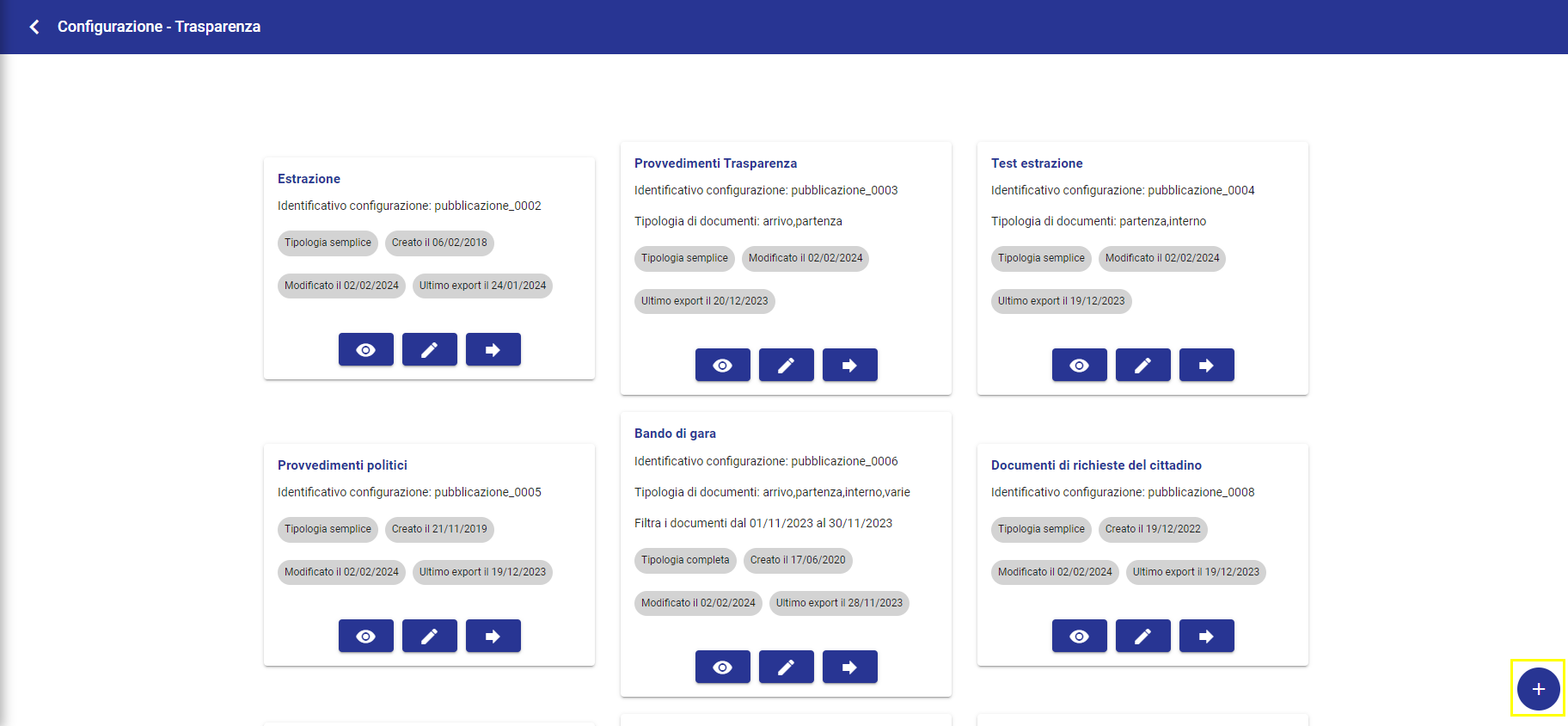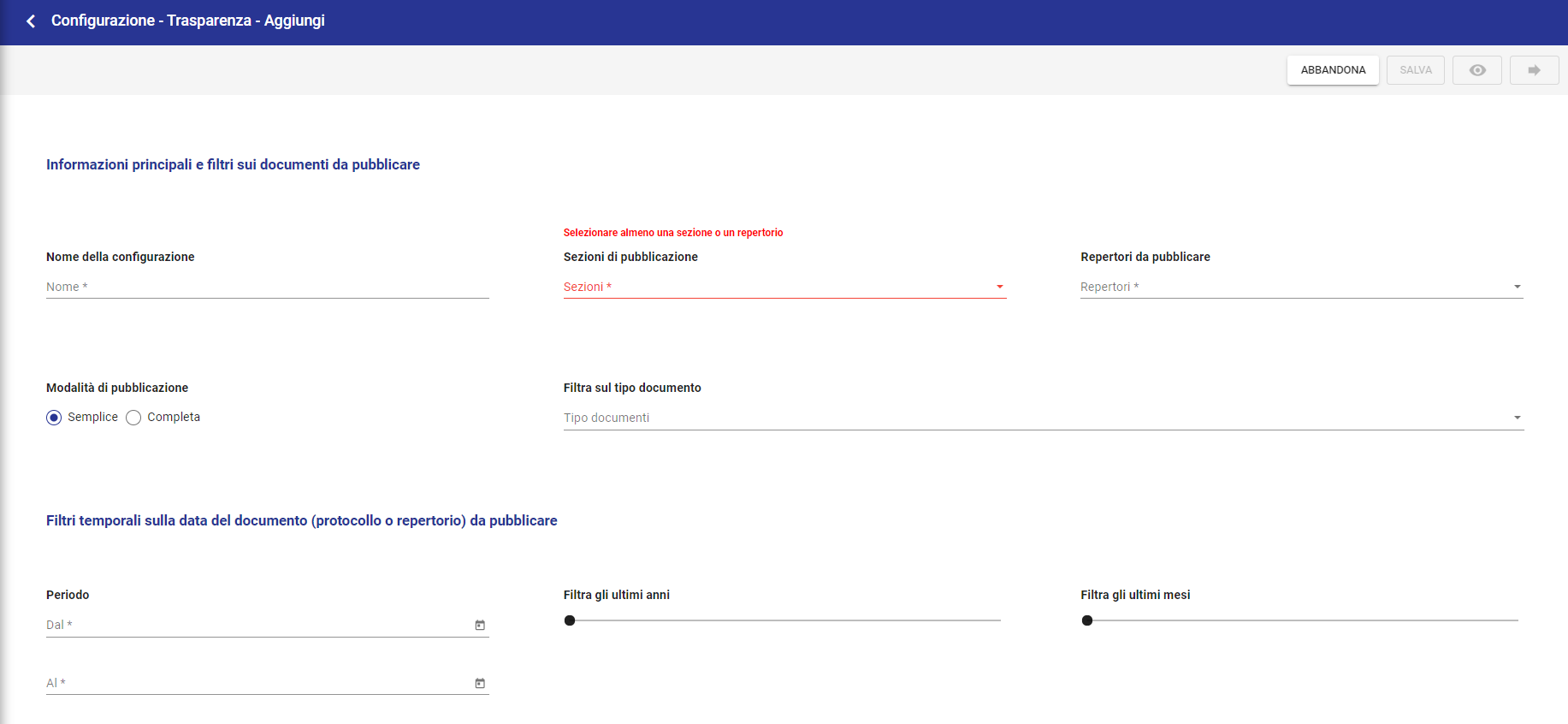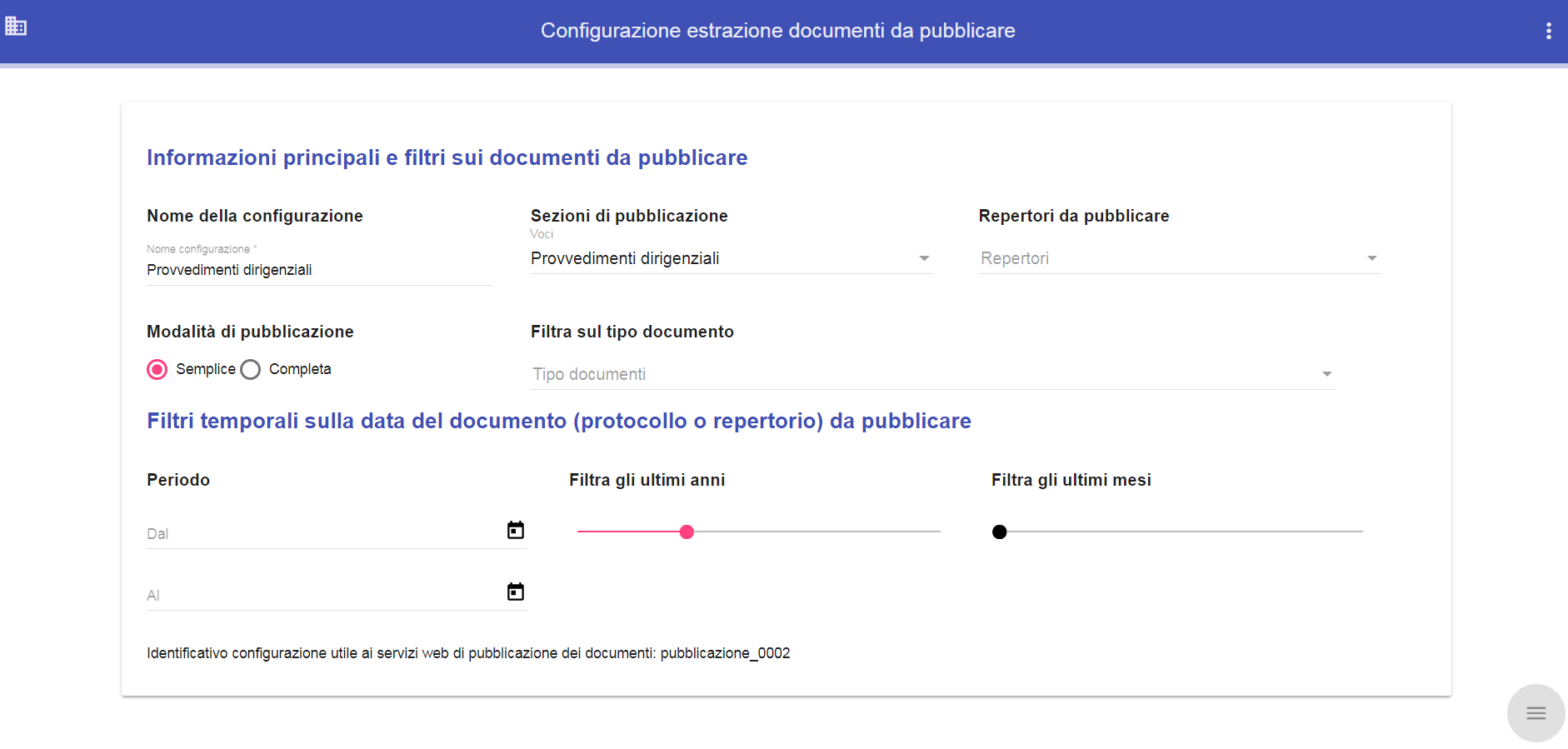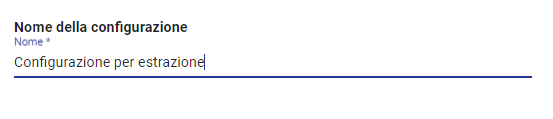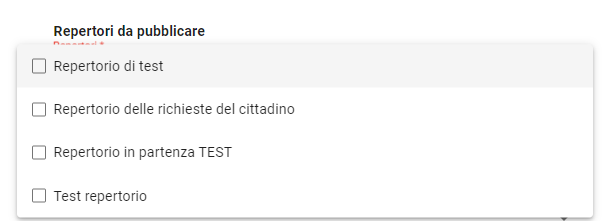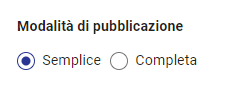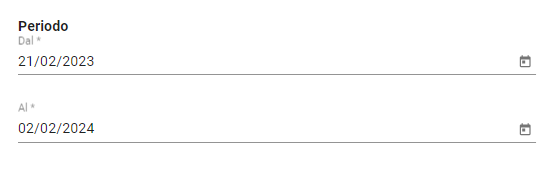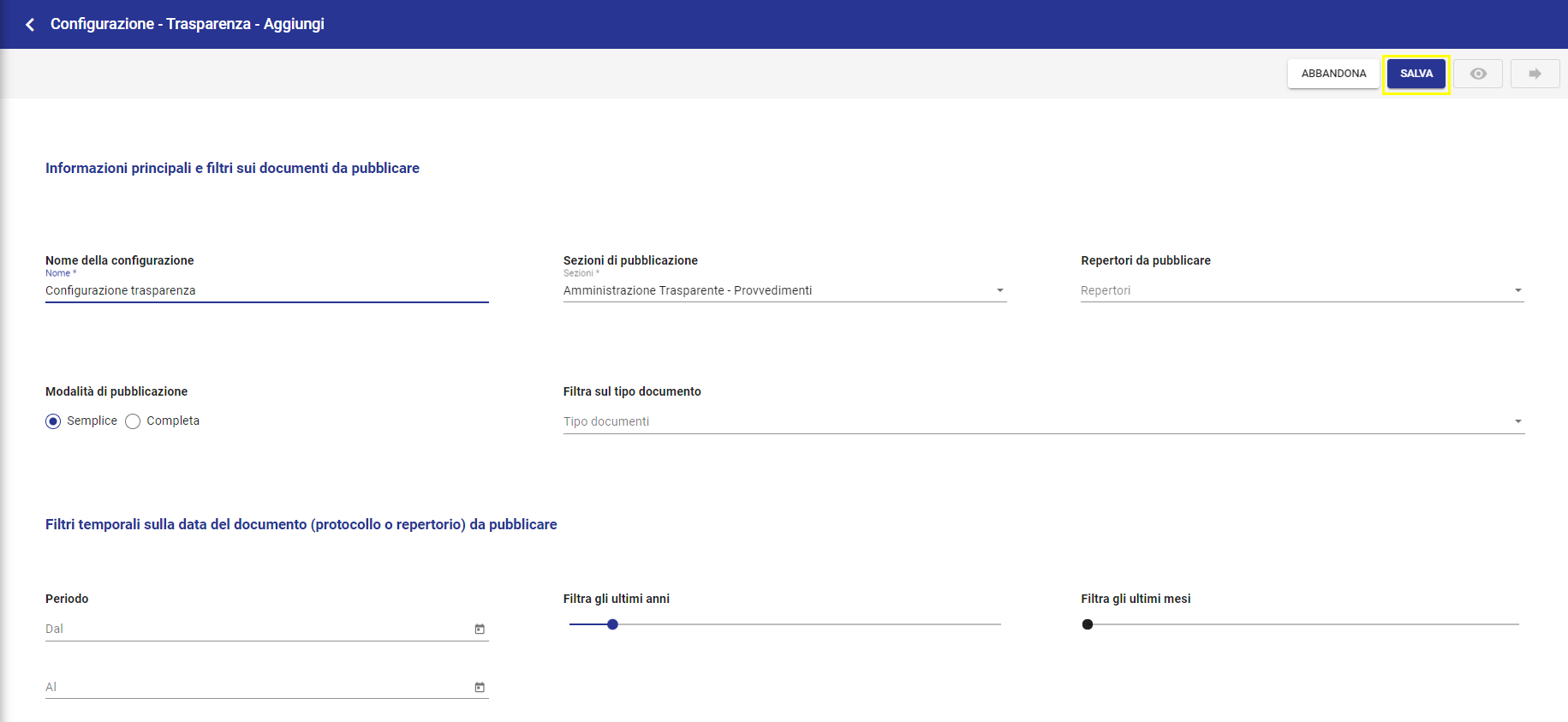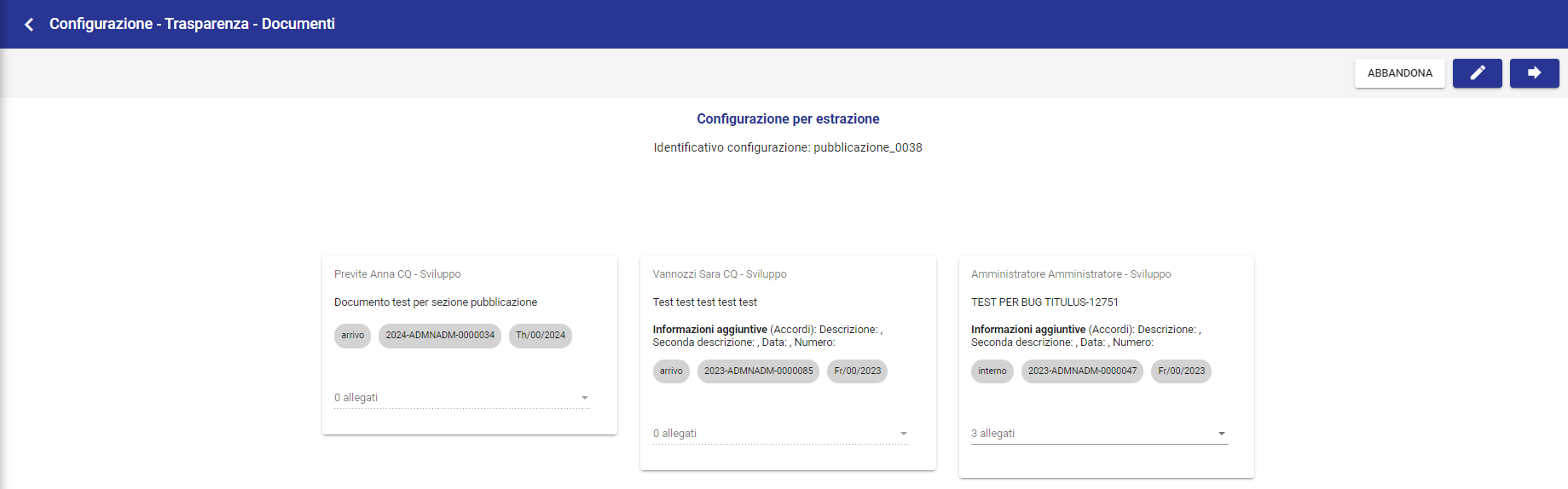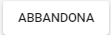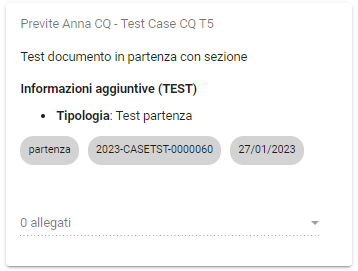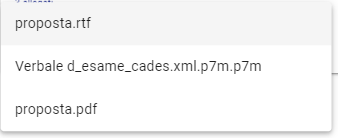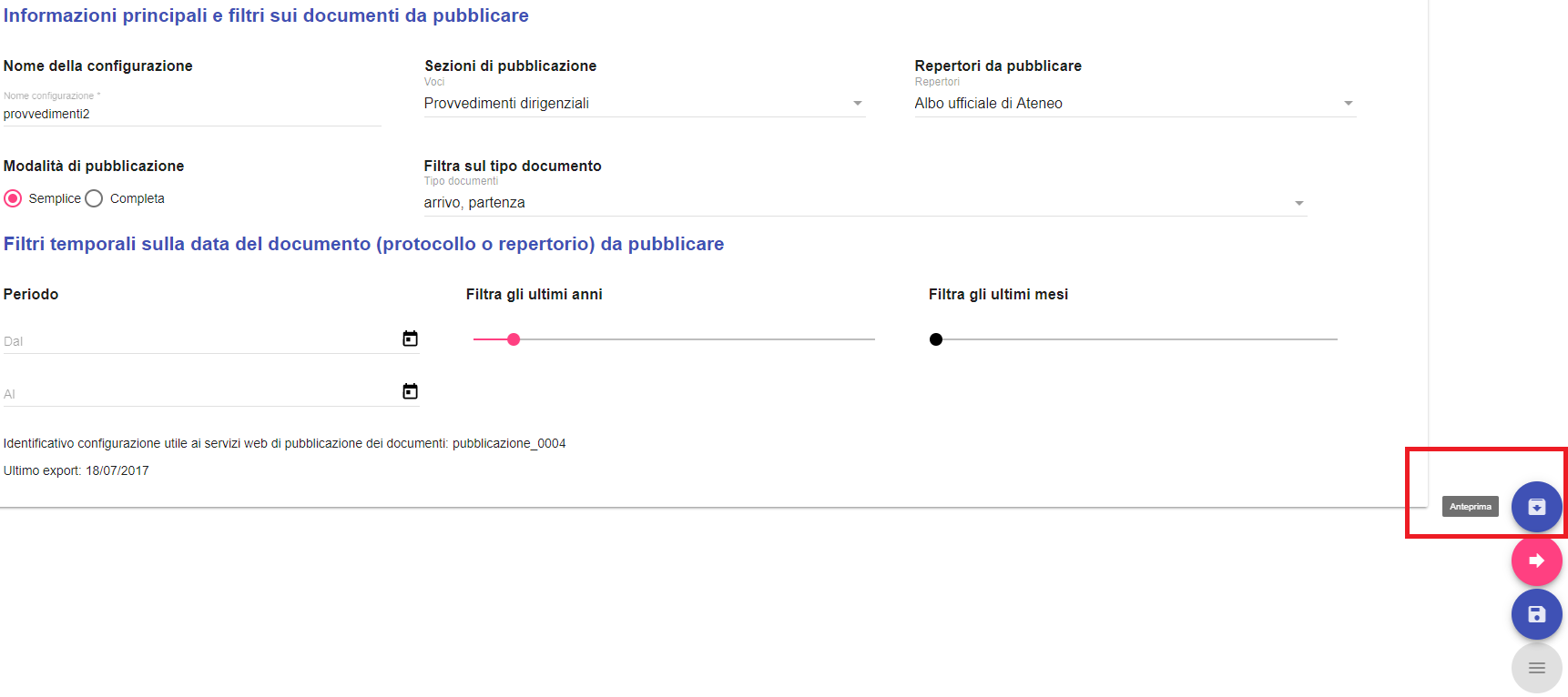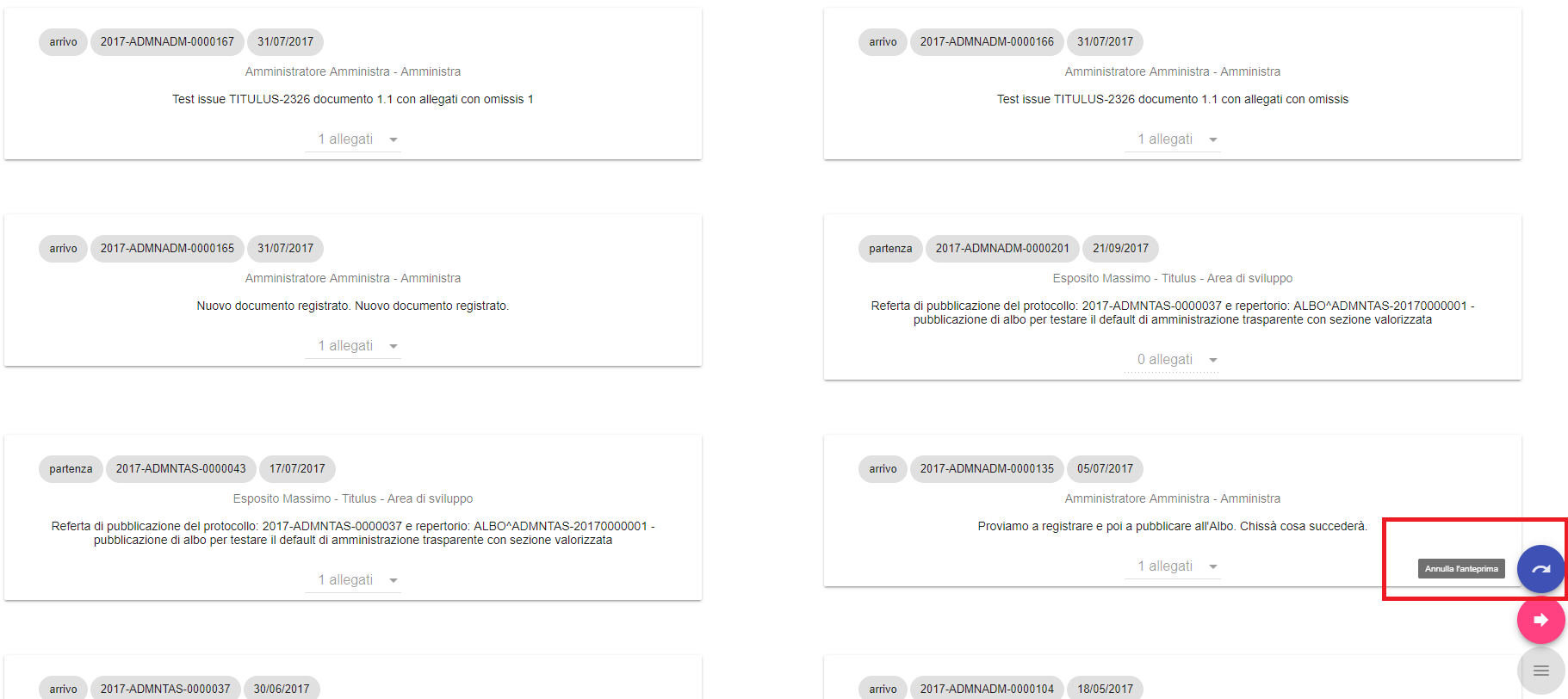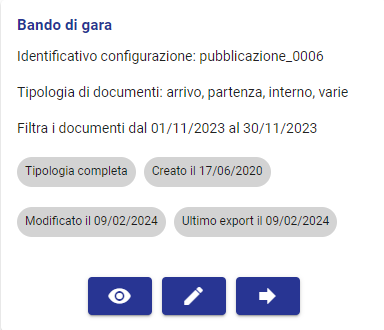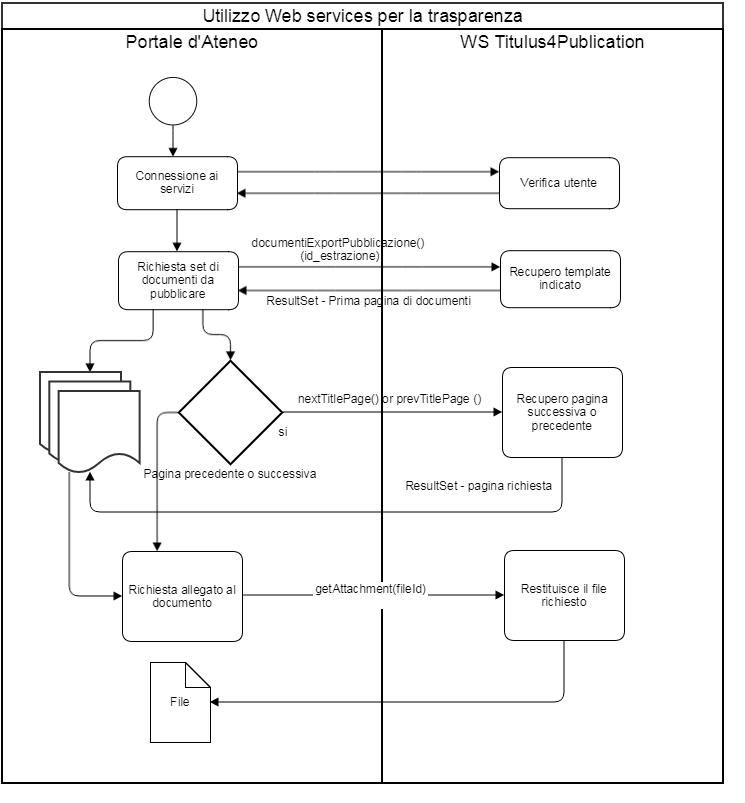| Pdf export link |
|---|
Indice:
- Configurazioni trasparenza
Configurazioni trasparenza
...
La sezione "Amministrazione trasparente" introduce la possibilità di rendere pubblicabili i documenti in base a quanto definito nel Decreto legislativo 14 marzo 2013, n. 33, modificato dal Decreto legislativo 25 maggio 2016, n. 97.
Queste le attività per la pubblicazione dei documenti nell'area Amministrazione trasparente:
- definizione delle sezioni di pubblicazione con cui contrassegnare i documenti da pubblicare
- definizione di un default di sezione di pubblicazione per i repertori
- configurazione delle estrazioni di documenti da pubblicare in base alle sezioni di pubblicazione
- attivazione dell'integrazione con il portale di Ateneo per la pubblicazione dei documenti
Configurazione di sezioni e voci della trasparenza
Il link alla pagina di configurazione delle sezioni di pubblicazione si trova negli Strumenti di Amministrazione di Titulus alla voce Configurazione informazioni di pubblicazione:
...
Pubblicazione
Questa configurazione permette di definire delle informazioni aggiuntive che possono essere associate ai documenti che devono essere pubblicati in Trasparenza.
Per visualizzare la pagina relativa alla configurazione delle informazioni di pubblicazione, deve essere abilitato in ACL il diritto Abilita strumenti di amministrazione e il diritto di SuperUser.
Per accedere alla pagina di configurazione delle sezioni di pubblicazione si deve cliccare sull'icona "Configurazioni" presente nella navbar di Titulus e su "Pubblicazione".
Cliccando su "Pubblicazione" si viene reindirizzati alla seguente pagina in cui aggiungere, modificare o cancellare le sezioni
...
relative alle informazioni di pubblicazione:
...
La pagina consente all'utente di configurare delle sezioni in cui definire dei campi custom
...
.
Per aggiungere una nuova sezione è sufficiente cliccare su "Nuova sezione" e compilare i dati "Descrizione" e "Codice" dal popup "Nuova sezione"
...
.
Il campo "Descrizione" è un campo testuale e modificabile anche successivamente, mentre il "Codice" è un campo compilabile con caratteri alfanumerici e successivamente immodificabile.
È possibile aggiungere una nuova informazione alla volta. Il campo "Label" deve essere utilizzato per descrivere il nome del campo.
Ad esempio:
È possibile eliminare le informazioni aggiuntive tramite l'icona "Rimuovi questa riga" e riordinarle tramite drag&drop cliccando sull'icona dei sei puntini.
Per salvare o annullare le modifiche apportate ad un singola sezione è sufficiente cliccare sull'icona "Salva questa configurazione" o sull'icona "Ripristina i dati di questa configurazione" per annullare le modifiche apportate dopo l'ultimo salvataggio. Se non si clicca sul tasto salva tutte le modifiche non salvate andranno perse.
È possibile eliminare la singola sezione tramite l'icona del cestino "Elimina questa configurazione" cliccando sul popup di conferma:
È comunque possibile procedere con la cancellazione/modifica della sezione cliccando su "Conferma". Per gli effetti di tale azione si veda il paragrafo Associazione sezione con le informazioni di pubblicazione al documento.
Configurazione pubblicazione dei repertori
Per la visualizzazione della pagina relativa alla configurazione dei Repertori devono essere abilitati in ACL il diritto Abilita strumenti di amministrazione e diritto di SuperUser.
Per informazioni aggiuntive si veda "Repertori" INSERISCI LINK
Nella pagina di configurazione repertori è possibile indicare se il repertorio è oggetto di pubblicazione. Tale scelta consente, in fase di configurazione delle estrazioni di documenti da pubblicare, di rendere eventualmente pubblicabili i documenti di tale repertorio. Nel caso in cui sia flaggata l'opzione "Oggetto di pubblicazione", il sistema permette di configurare il campo "Default della sezione di pubblicazione". Se selezionata una sezione di default questa sarà inserita come sezione di pubblicazione all'interno dei documenti del repertorio selezionato. Sui singoli documenti la sezione di pubblicazione risulta comunque modificabile. Si veda il paragrafo successivo Associazione sezione con le informazioni di pubblicazione al documento. per l'associazione della sezione a tutti i tipi documento.
La tendina viene compilata con le sezioni configurate nella configurazione "Pubblicazione", nell'ordine scelto.
Associazione sezione con le informazioni
Ogni nuova sezione presenta i campi Descrizione e Codice che possono essere valorizzati/modificati con doppio click del mouse. Cliccando sulla prima riga delle Informazioni aggiuntive, è resa disponibile la compilazione della Label e del Tipo di dato da inserire selezionabile dal menu a tendina tra alfanumerico, numerico o data.
È possibile aggiungere ulteriori informazioni aggiuntive cliccando sul simbolo "+" della sezione o dell'informazione già inserita (punto 1) ed è possibile eliminare l'informazione aggiuntiva cliccando sul simbolo visibile al passaggio del cursore (punto 2).
Una volta valorizzate/modificate le sezioni e le eventuali informazioni aggiuntive, è necessario validare l'intervento cliccando su "Salva".
Abilitazione alla configurazione
Per accedere alla configurazione delle sezioni di pubblicazione occorre avere il diritto di Super User nella propria scheda anagrafica in ACL.
...
di pubblicazione al documento
Per ogni tipologia di documento è presente la sezione "Trasparenza" in cui è possibile indicare una o più sezioni di pubblicazione tra quelle presenti in configurazione e, laddove previsto, è possibile
...
compilare anche le eventuali informazioni aggiuntive definite per la sezione scelta. È possibile
...
associare più sezioni al singolo documento.
Accesso alla sezione "Trasparenza":
Inserimento nuova pubblicazione:
Scelta della sezione e delle eventuali informazioni aggiuntive:
Visualizzazione sezione e informazioni inserite e aggiunta di una seconda sezione:
Configurazione default di pubblicazione ai repertori
Il link alla pagina di configurazione repertori si trova negli Strumenti di Amministrazione di Titulus alla voce Configurazione repertori.
Nella pagina di configurazione repertori è possibile indicare se il repertorio è oggetto di pubblicazione. Tale scelta consente, in fase di configurazione delle estrazioni di documenti da pubblicare, di rendere eventualmente pubblicabili i documenti di tale repertorio. Nel caso in cui sia flaggata l'opzione "Oggetto di pubblicazione", il sistema permette di configurare il campo "Default della sezione di pubblicazione", attraverso il quale viene valorizzata in modo automatico la sezione di pubblicazione scelta nei documenti del repertorio selezionato. Sui singoli documenti la sezione di pubblicazione risulta comunque modificabile.
Creazione e configurazione estrazioni sezioni di pubblicazione
Il link alla pagina di creazione e configurazione per l'estrazione delle sezioni di pubblicazione si trova negli Strumenti di Amministrazione di Titulus alla voce Configurazione amministrazione trasparente:
...
Trasparenza
Per la visualizzazione della pagina relativa alla configurazione dell'Amministrazione trasparente devono essere abilitati in ACL il diritto Abilita strumenti di amministrazione e il diritto Trasparenza.
Per accedere alla pagina di configurazione dell'Amministrazione trasparente si deve cliccare sull'icona "Configurazioni" presente nella navbar di Titulus e su "Trasparenza".
Questa configurazione permette di creare l'insieme dei documenti che comporrà ogni singola sezione di pubblicazione.
Ogni configurazione inserita corrisponde ad un insieme di documenti pronti per la pubblicazione, la pubblicazione di tali documenti è possibile attraverso l'utilizzo dei web services di pubblicazione esposti da Titulus.
...
Accedendo alla Trasparenza è possibile visualizzare l'elenco delle configurazioni già inserite
...
. È possibile sia entrare in modifica di una configurazione già esistente sia crearne di nuove.
Cliccando sull'icona "+" in basso a destra della pagina, è possibile configurare una nuova estrazione.
...
Di seguito la maschera di configurazione di una nuova estrazione:
...
La pagina di configurazione delle estrazioni di documenti consente di scegliere
...
l'insieme dei documenti che compongono una (o più)
...
sezioni di pubblicazione.
...
L'estrazione può essere effettuata filtrando i documenti da pubblicare tramite due tipologie di dati e filtri:
Informazioni principali e filtri sui documenti da pubblicare
...
Di seguito si descrivono filtri e campi di questa sezione:
- Nome della configurazione → in questo campo si deve inserire un nome descrittivo della configurazione/estrazione. (obbligatorio)
...
- Sezioni di pubblicazione → questo filtro permette di scegliere da un menu a tendina una o più sezioni di pubblicazione (tra quelle configurate nella configurazione Pubblicazione) - il sistema provvederà a estrarre tutti i documenti in cui è presente almeno una sezione scelta
...
- (per vedere come associare una sezione relativa alle informazioni di pubblicazione si veda il paragrafo Associazione sezione con le informazioni di pubblicazione al documento.
- Repertori da pubblicare → questo filtro permette di scegliere da un menu a tendina uno o più repertori (tra quelli configurati come Oggetto di pubblicazione tra le configurazioni dei repertori si veda Configurazione pubblicazione dei repertori) - consente di selezionare i repertori
...
- dai quali
...
- verranno pubblicati i documenti
...
- . Il sistema estrarrà sia documenti appartenenti a tali repertori che quelli appartenenti alle eventuali sezioni di pubblicazione indicate.
...
NOTA BENE: almeno uno dei campi Sezioni di pubblicazione e Repertori da pubblicare è obbligatorio. Se entrambi i campi sono compilati verranno pubblicati tutti i documenti con associata la sezione di pubblicazione selezionata e tutti i documenti appartenenti al repertorio selezionato.
- Modalità di pubblicazione
...
- (Semplice o Completa)
...
- → questo filtro permette di selezionare due modalità di estrazione, semplice e completa. La modalità "completa" è stata realizzata in ottemperanza all'art.
...
- 23 comma 2 del D. lgs. n. 33,
...
- successivamente abrogato nel D. lgs. n. 97 del 2016, art. 22.
...
- Tale
...
- modalità permette di pubblicare anche
...
- gli estremi relativi ai documenti contenuti nel
...
- fascicolo principale in cui è contenuto il documento pubblicato.
...
- Filtra sul tipo documento → questo filtro permette di restringere ulteriormente l'estrazione dei documenti da pubblicare alla tipologia di documento indicato, se lasciato vuoto non si applicheranno filtri sul tipo documento. (Ad esempio se si seleziona un Repertorio configurato sia in arrivo che in entrata nella sezione Repertori da pubblicare e poi si filtra sul tipo documento "In arrivo" i documenti in partenza del repertorio selezionato non saranno estratti).
...
...
...
...
Filtri temporali sulla data del documento (protocollo o repertorio) da pubblicare
...
Di seguito si descrivono filtri e campi da di questa sezione:
- Periodo → il campo è compilabile manualmente inserendo un range di date nei rispettivi campi oppure selezionandolo tramite le icone del calendario
- Filtra gli ultimi anni → utilizzando questo filtro è possibile filtrare per il numero di anni selezionati precedenti alla data attuale
- Filtra gli ultimi mesi → utilizzando questo filtro è possibile filtrare per il numero di mesi selezionati precedenti alla data attuale
Le date prese in considerazione dal sistema per effettuare il filtro temporale sui documenti sono:
- la data di protocollo, se il documento è protocollato
...
- ;
- la data di repertorio, se il documento è repertoriato (e non protocollato)
...
- ;
- la data di creazione del documento, se il documento è non protocollato e non repertoriato.
...
Una volta compilati i campi descritti sarà possibile salvare la nuova configurazione tramite il button "Salva"
Una volta salvata la configurazione si attiveranno i due button:
- "Anteprima" → permette di visualizzare i documenti sulla base dei filtri selezionati
- "Avvia Estrazione" → permette di avviare l'estrazione dei documenti sulla base dei filtri selezionati in configurazione (gli stessi mostrati in anteprima)
Di seguito un esempio di Anteprima:
Dalla pagina di anteprima è possibile eseguire le seguenti azioni:
- Torna all'elenco delle configurazioni → permette di tornare alla pagina con l'elenco delle configurazioni della trasparenza
- Modifica configurazione → permette di tornare in modifica della configurazione dal quale si è effettuata l'anteprima
- Avvia Estrazione → permette di avviare l'estrazione dei documenti dell'anteprima (sulla base dei filtri della configurazione)
Di seguito un esempio dell'anteprima di un documento.
L'anteprima fornisce informazioni relative a:
- RPA del documento
- Oggetto del documento
- Informazioni aggiuntive (se presenti)
- Tipo documento
- Numero di protocollo
- Data del documento/data protocollo/data repertoriazione
- Numero allegati (se presenti)
Gli allegati saranno visualizzati dal menu a tendina in corrispondenza del campo allegati. Cliccando sul nome del file sarà possibile effettuare il download sul proprio pc.
La pubblicazione dei documenti verrà effettuata cliccando su "Avvia estrazione" a seguito dell'integrazione con il portale di Ateneo tramite l'utilizzo di servizi web.
-----------------→
Abilitazione alla configurazione
Per l'accesso a tale funzionalità è richiesto:
Dalla pagina iniziale delle configurazioni sarà possibile accedere alla singola configurazione, ed effettuare, tramite le icone corrispondenti, le azioni descritte precedentemente (Anteprima, Modifica configurazione, Avvia estrazione).
L'anteprima della configurazione fornisce informazioni relative a:
- Nome della configurazione
- Identificativo della configurazione → il dato è composto dalla parola "pubblicazione" + _numero della configurazione. Il dato è immodificabile e generato direttamente da Titulus al primo salvataggio della configurazione.
- Tipologia di documenti (se presente)
- Filtro temporale
- Tipologia configurazione (semplice o completa)
- Data creazione configurazione
- Data modifica configurazione (se presente)
- Ultimo export effettuato (se presente)
...
Pubblicazione dei documenti
Per la realizzazione dei client ai web services di pubblicazione dei documenti si faccia riferimento al manuale dei servizi dedicati: Manuale Titulus4Publication Web Service
Flusso logico operativo del processo che porta alla pubblicazione dei documenti sul portale della trasparenza:
Flusso chiamate ai web services per la pubblicazione dei documenti sul portale della trasparenza.
Abilitazione utenza applicativa
• Utenza censita in ACL di Titulus
• Ruolo jwsuser come profilazione dell'utenza sul sistema di autenticazione.
• Abilitazione alla visione su tutto il protocollo.